보고서는 프로젝트 도면으로부터 정보를 추출하고, 이를 형식화하여 화면에 표시합니다.
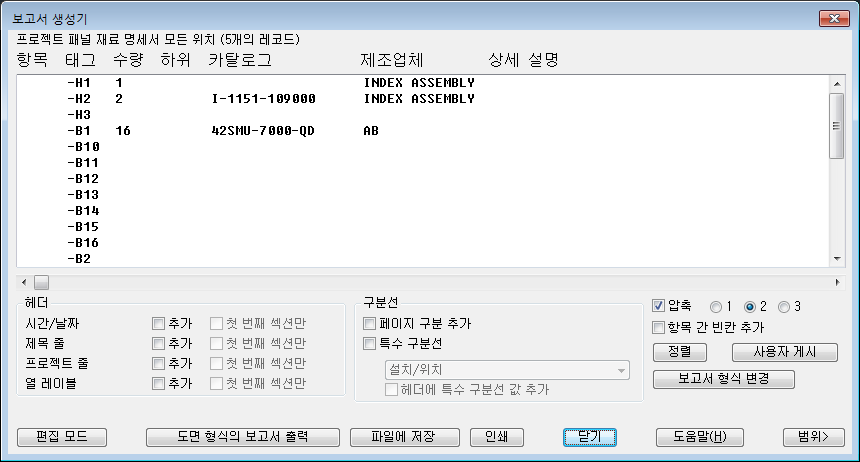
보고서가 표시되고 나면 다음을 수행할 수 있습니다.
- 보고서 데이터 편집
- 화면표시 형식 변경
- 자신의 고유 프로그램으로 사후 처리
- 파일에 저장
- 보고서 테이블로 삽입
- 인쇄
구조도 및 패널 보고서로 구성된 표준 세트가 제공됩니다. 구조도 보고서는 도식적인 구성요소로부터만 정보를 추출합니다. 패널 보고서는 패널 배치에서 참조되지 않은 도식적인 구성요소를 포함할 수 있는 패널 재료 명세서를 제외한 패널 구성요소로부터 정보를 추출합니다.
설치 및 위치 값을 기준으로 필터링
설치 및 위치 필터를 사용하여 추출되는 정보를 제어할 수 있습니다. 예를 들어 CUSTOMER 위치 코드를 고객이 제공한 모든 구성요소에 지정할 경우 위치 코드를 사용하여 보고서를 필터링할 수 있습니다. 보고서 대화상자의 명명된 위치 및 명명된 설치 섹션을 사용하여 특정 값을 기준으로 보고서를 필터링합니다.
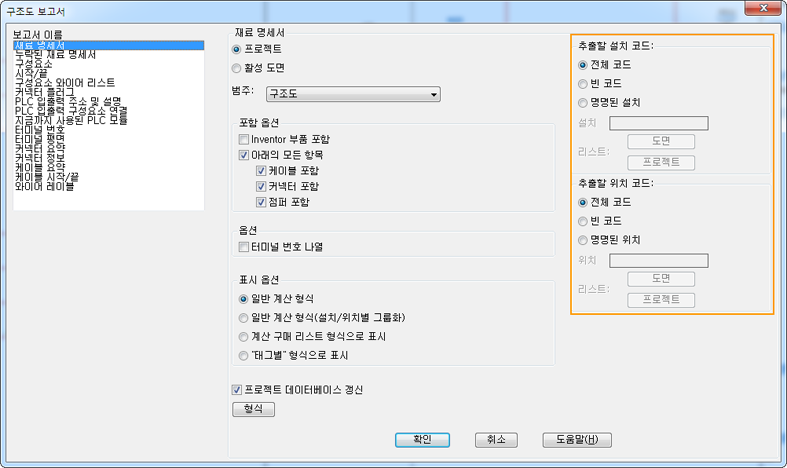
여러 필터 값은 쉼표를 사용하여 구분합니다. 예를 들어 위치 값 CUSTOMER 또는 FIELD로 구성요소 보고서를 생성할 때 CUSTOMER,FIELD를 입력합니다.
또한 필터를 사용하여 설치 또는 위치 값에 따라 구성요소를 제외할 수 있습니다. 예를 들어 위치 값이 CUSTOMER인 구성요소를 제외하고 모든 구성요소의 보고서를 생성하려면 명명된 위치로 ~CUSTOMER를 입력합니다. 물결(~) 머리말이 있기 때문에 보고서에는 위치 코드가 CUSTOMER인 구성요소가 제외됩니다.
설치 및 위치 필터에서 다음 문자를 사용합니다.
| 문자 | 정의 |
|---|---|
|
#(파운드) |
단일 숫자와 일치합니다. |
|
@(앳) |
모든 단일 영문자와 일치합니다. |
|
. (마침표) |
영숫자가 아닌 단일 문자와 일치합니다. |
|
*(별표) |
공백 문자를 비롯하여 모든 문자 시퀀스와 일치하고 시작, 중간 또는 끝과 같이 검색 패턴의 어느 지점에서나 사용할 수 있습니다. |
|
? (물음표) |
모든 단일 문자와 일치합니다. |
|
~(물결) |
패턴에서 첫 번째 문자인 경우 패턴을 제외한 모든 문자와 일치합니다. |
|
,(쉼표) |
두 패턴을 구분합니다. |
|
‘(역따옴표) |
특수 문자를 인식하지 않습니다(다음 문자를 읽음). |
보고서 형식
각 보고서는 정보의 특정 필드를 추출하고 특정 순서로 이를 표시합니다. 표시되는 필드와 필드 순서는 변경할 수 있습니다.
각 보고서의 형식을 형식 파일(.set)로 저장할 수 있습니다. 형식 파일은 다음을 포함할 수 있습니다.
- 추출 옵션(예: 위치 또는 설치 필터)
- 표시할 필드
- 필드 순서
- 필드 레이블
- 파일 출력 옵션
- 테이블 출력 옵션
형식 파일은 보고서 형식을 변경할 때 자동으로 작성됩니다. 또한 보고서 형식 설정을 사용하여 형식 파일을 작성하고 편집할 수 있습니다. 찾기
사용자 속성
보고서에 필요한 필드가 포함되지 않은 경우 사용자 정의 속성 리스트를 사용하여 필드를 보고서에 추가합니다. 속성 이름은 라이브러리 기호에 추가된 사용자 속성이거나 표준 AutoCAD Electrical 도구 세트 속성일 수 있습니다. 리스트에 추가된 각 속성 이름은 보고서에서 추가될 수 있는 사용 가능한 필드가 됩니다. 찾기
Excel 보고서 출력
wd_template.xls를 수정하여 Excel 출력을 제어할 수 있습니다. 예를 들어 wd_template.xls를 수정하고 저장하여 세로 모드가 아니라 가로 모드로 방향을 변경할 수 있습니다.
사후 처리
각 보고서 유형에는 보고서 데이터를 사후 처리하도록 사용자화할 수 있는 연관된 lisp 파일(.lsp) 및 대화상자 정의 파일(.dcl)이 있습니다. 보고서를 실행할 때 데이터가 보고서 생성기 대화상자에 표시됩니다. 사용자 게시를 클릭할 경우 연관된 .dcl 파일에 정의된 대화상자가 표시됩니다. 대화상자의 각 옵션에 대한 실제 처리는 연관된 .lsp 파일에 정의되어 있습니다.
샘플 파일은 C:₩Program Files₩Autodesk₩AutoCAD {버전}₩Acade₩Support₩{언어 코드}₩Shared₩ 폴더에 설치됩니다. 자신의 고유한 사후 처리 옵션을 해당 샘플 파일에 추가합니다. BOM.LSP 샘플 파일에 있는 몇몇 예제는 다음과 같습니다.

보고서를 파일로 저장하거나, 테이블로 삽입하거나, 인쇄할 수 있는 보고서 생성기 대화상자로 데이터가 다시 전달됩니다.
보고서 테이블 삽입
보고서를 생성하고 나서, 보고서 생성기 대화상자에서 도면 형식의 보고서 출력을 클릭하여 보고서를 테이블로 삽입합니다. 테이블 생성 설정 대화상자의 옵션을 사용하여 다음을 수행할 수 있습니다.
- 테이블 스타일을 선택하여 테이블의 형식 제어
- 열 폭 정의
- 테이블의 삽입점 정의
- 한 도면 또는 여러 도면에 배치할 수 있는 여러 테이블로 보고서 구분
- 열 레이블, 프로젝트 설명 줄, 제목, 날짜 및 시간 포함
- 테이블 도면층
또한 다음 옵션 중에서 선택합니다.
- 새로 삽입. 보고서를 다시 실행할 경우 업데이트될 수 있도록 테이블에서 일부 정보를 추가하는 새 테이블을 삽입합니다. 이 보고서의 기존 테이블이 있을 경우에는 이 옵션을 사용할 수 없습니다.
- 새로 삽입(업데이트할 수 없음). 보고서를 다시 실행할 경우 테이블을 업데이트하도록 새 테이블을 삽입하되, 정보를 추가하지 않습니다.
- 기존 항목 업데이트. 테이블이 사용자가 실행 중인 보고서와 일치할 경우 기존 테이블 또는 테이블 섹션을 업데이트합니다. 기존 테이블이 현재 보고서와 일치하는지를 결정하는 세 가지 항목이 있습니다.
- 테이블을 생성한 보고서(예: 재료 명세서, 와이어 시작/끝, 구성요소 등)
- 보고서 범위(예: 프로젝트, 활성 도면 또는 선택)
- 보고서를 생성하는 데 사용된 형식 파일(.set)
여러 테이블로 보고서 구분
보고서를 여러 테이블로 분할할 수 있습니다. 이러한 여러 테이블 객체는 하나의 보고서 테이블로 간주되며 다음에 동일한 보고서를 실행하면 업데이트됩니다. 필요에 따라 섹션이 추가되거나 제거됩니다.
한 보고서를 여러 테이블로 구분하는 방법이 두 가지 있습니다.
- 테이블 생성 설정 대화상자에서 섹션당 행 수를 지정합니다.
보고서 입력에 재료 명세서 설명과 같은 다중행으로 된 문자가 있을 경우 각 문자 줄은 행으로 간주됩니다. 여러 행으로 된 입력 중간에서는 테이블이 나누어지지 않습니다. 전체 입력이 다음 섹션으로 이동됩니다.
- 도면 형식의 보고서 출력을 선택하기 전에 보고서 생성기 대화상자에서 특수 구분선을 선택합니다.
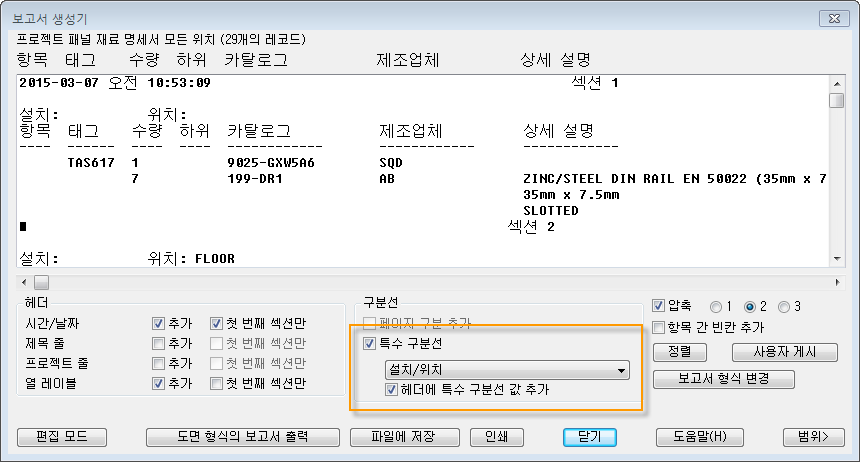
특수 구분선을 선택하고 도면 형식의 보고서 출력을 클릭한 후 테이블 생성 설정 대화상자에서 특수 구분선 적용 옵션을 사용할 수 있습니다. 이 옵션을 사용하면 특수 구분선을 기준으로 각 섹션에 대한 테이블 객체를 삽입할 수 있습니다.
주: 보고서마다 서로 다른 특수 구분선을 사용할 수 있습니다.
보고서 범위가 프로젝트로 설정되어 있는 경우 여러 도면에 걸쳐 보고서 테이블을 나눌 수 있습니다. 설명한 대로 구분선을 정의하고 나면 각 도면에서 원하는 테이블 섹션 수를 정의할 수 있습니다.
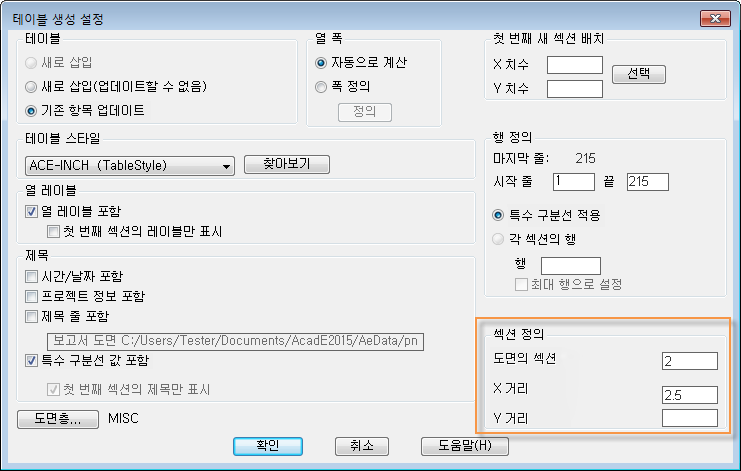
도면의 섹션이 비어 있는 경우 보고서의 모든 테이블이 동일한 도면에서 삽입됩니다. 도면의 섹션 값에 해당하는 숫자를 입력하면 해당 테이블 섹션 수가 채워질 때마다 다른 도면의 값을 입력하라는 메시지가 표시됩니다. 기존 도면 또는 새 도면에서 테이블을 삽입할 수 있습니다. 새 도면이 활성 프로젝트에 추가됩니다.
보고서 그룹 실행
한 번에 한 보고서를 실행하거나 자동 보고서를 사용하여 보고서 그룹을 실행할 수 있습니다. 보고서 그룹을 실행할 때 각 보고서를 파일에 저장하거나, 테이블로 각 보고서를 배치하거나, 둘 다 수행할 수도 있습니다. 찾기
실행하려는 각 보고서의 보고서 이름 및 형식 파일(.set)을 선택합니다. 형식 파일은 파일 출력 또는 테이블 출력을 정의하거나, 둘 다 정의하기도 합니다.
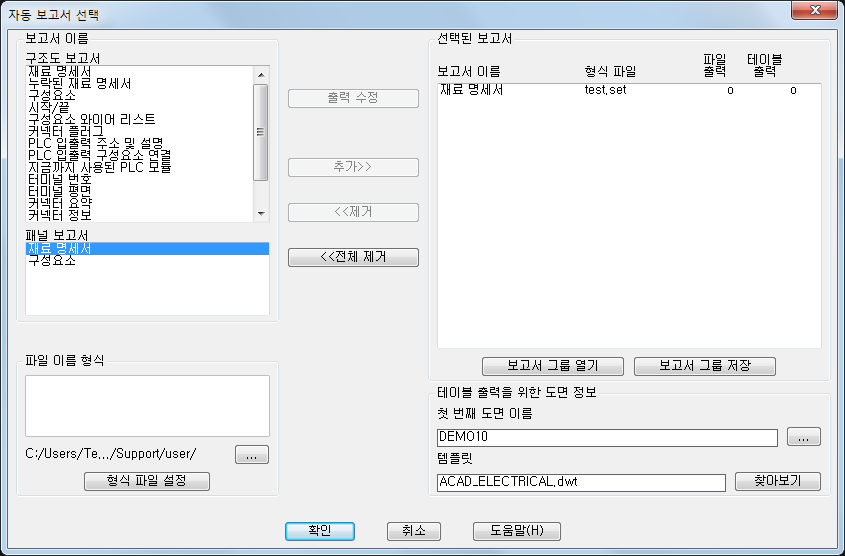
이 보고서 그룹을 언제든지 실행할 수 있도록 보고서 그룹을 저장할 수 있습니다.